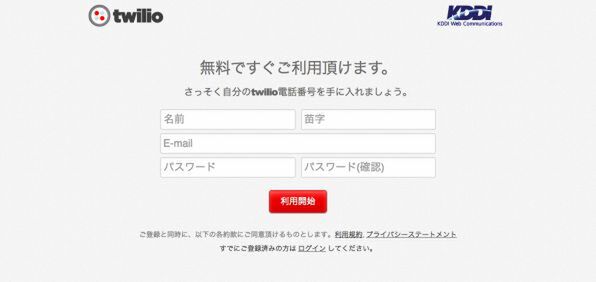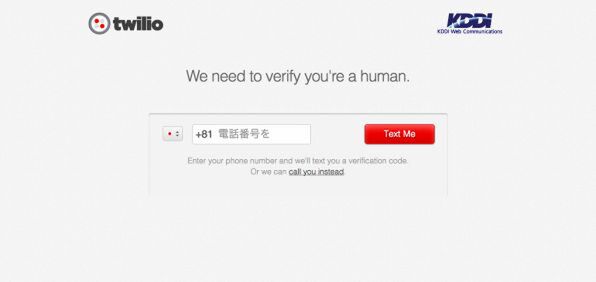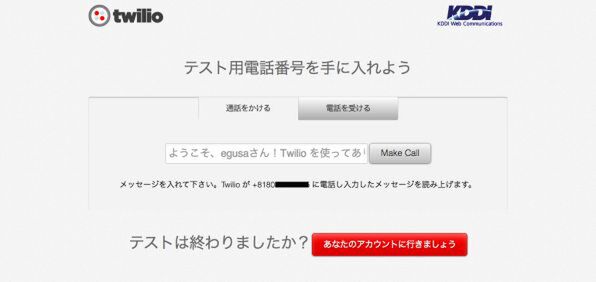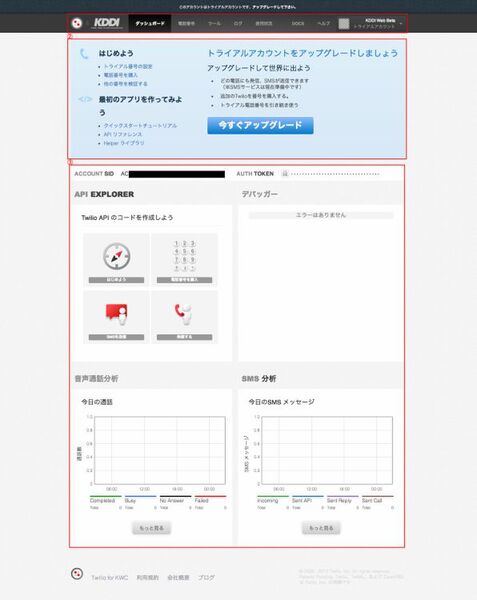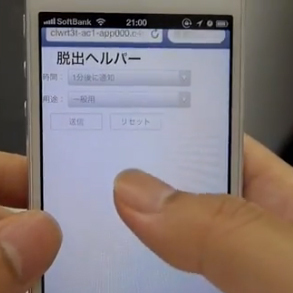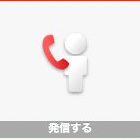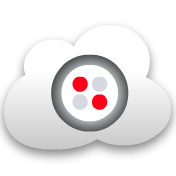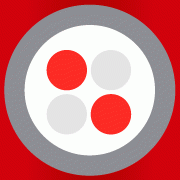Twilioに登録してみよう
それでは、実際にTwilioの機能に触ってみましょう。
登録
まずはTwilioの電話番号を手に入れるために、利用登録をしましょう。初期費用は無料で、電話番号とメールアドレスがあれば簡単に登録できます。
Twilioは有償のサービスですが(料金表)、一定金額まではトライアルアカウントとして無償で利用できます。
認証
携帯電話の番号を入力してSMSで認証します(ここでもTwilioが使われています)。
入力した電話番号にSMSで6桁の数字が送られてきますので、サインアッページでこの数字を入力すれば認証完了です。
テスト通話
認証が完了したら、テスト用番号(トライアル番号)が発行されます。実際にTwilioから電話をかけてみましょう。
メッセージを入力して「Make Call」をクリックすると、入力したメッセージを女性の声で読み上げてくれます。
これで登録が完了しました。
ダッシュボードにログインしてみよう
コントロールパネルにログインした後、すぐに表示されるのが「ダッシュボード」です。 ダッシュボードでは、TwilioAPIの利用に必要な「ACCOUNT SID」「AUTH TOKEN」、Twilio APIのコードを作成するための「API EXPLORER」(第2回で紹介します)、通話分析のサマリーなどが表示されます。
ダッシュボードの簡単な見方を紹介しましょう。
1.サービスメニュー
以下の各ページへ切り替えます
- 1.ダッシュボード
- 2.電話番号
- 電話番号の管理や購入ができます
- 3.ツール
- APIドキュメント、デバッガー、TwiML作成、テストクレデンシャルの操作ができます
- 4.ログ
- 通話、SMSによるログを確認できます
- 5.使用状況
- 通話数、SMSメッセージ、請求金額を確認できます(「フルアカウント」にアップグレードするまでは課金は発生しません)。
- 6.Docs
- Twilioに関するドキュメント一覧です。さらに詳細を知りたい場合は米Twilioドキュメント(英語)を参照しましょう
- 7.ヘルプ
- 不明な点があればメールで問い合わせできます(日本の担当者が回答)
2.トライアルアカウント用メニュー
Twilioは、登録時点で「トライアルアカウント」の扱いになっています。ここには、トライアル番号で利用できるチュートリアルやリファレンスなどが表示されています。アップグレードすることでこのメニューは表示されなくなります(トライアル番号はアップグレードした後もそのまま利用できます)。
3.ダッシュボードメニュー
- 1.ACCOUNT SID/AUTH TOKEN
- TwilioAPIの利用に必要なユーザー固有のアカウント情報です
- 2.API EXPLORER
- TwilioAPIのコードを作成するためのWebインターフェイスです
- 3.デバッガー
- プログラム修正するためのエラー情報が表示されます
- 4.電話通話分析
- 今日の通話数がグラフ表示されています
- 5.SMS分析(日本では未提供)
- 今日のSMSメッセージがグラフ表示されています
各機能の具体的な使い方は今後の連載の中で紹介していきます。
まとめ
第1回ではTwilioとはどういったサービスなのかを中心に紹介しました。クラウド電話APIの可能性とスマートさを何となく感じられたでしょうか。
次回はTwilioを実際に使って簡単なサンプルを動かしてみたいと思います。
著者:江草 正庸(えぐさ・まさつね)
ニフティ株式会社で働くインフラエンジニア。普段は「ニフティクラウド」を利用したシステムの自動化を推進し、「@nifty」内のさまざまなサービスを支えるプラットフォームを構築している。boundio meetupをきっかけに、昨年サンフランシスコで行われたTwilioカンファレンス「Twilio Conference 2012」に参加。Twilioを使ってWebと電話を統合した「スマートコミュニケーション」を肌で実感。